作为一种强大的文件管理工具,iTunes具有复杂的功能,并且总有您不知道的地方。 今天,我们将讨论iTunes中的“创建AAC版本”选项。
说到iTunes中的“创建AAC版本”,有些人可能从未听说过,并且想知道“创建AAC版本”是做什么的。 对于以前使用过此功能的用户,您可能会发现最新的iTunes 12没有创建AAC版本的选项,并且想知道iTunes是否已删除此功能。 总而言之,如何在iTunes中创建AAC / MP3或更高版本(包括iTunes 12)? 继续阅读并找到所有答案。
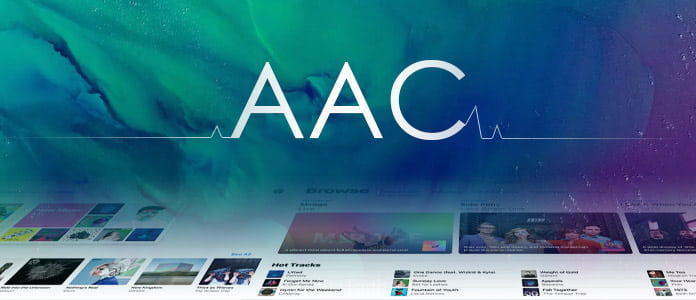
AAC是无损音频压缩格式,也是iTunes使用的默认格式。 在给定的数据速率下,它的音频质量比MP3更好,并且可以在几乎所有可以播放MP3文件的软件中播放。
使用iTunes中的“创建AAC版本”,可以创建使用AAC编码的M4A文件。 您可以将转换后的M4A文件导入其他非Apple手机,包括华为,诺基亚,索尼爱立信,HTC和Xbox 360等。此外,您可以使用M4A文件为iPhone创建自定义铃声。
在向您展示如何在iTunes中创建AAC版本的教程之前,让我们首先解决另一个问题:Apple是否从iTunes 12中删除了“创建AAC版本”?
人们在互联网上问了很多问题。 当他们尝试从自己的音频创建铃声时,他们发现iTunes将默认的“创建AAC版本”更改为“创建MP3版本”。 但是,这并不意味着在iTunes 12中找不到“创建AAC版本”。在下面的教程中,我们将向您展示如何在iTunes(包括iTunes 12)中创建AAC版本并创建免费铃声。
双击iTunes的快捷方式启动它。 然后,单击“帮助”选项,然后在出现的下拉列表底部附近选择“检查更新”,以将iTunes更新到最新版本。
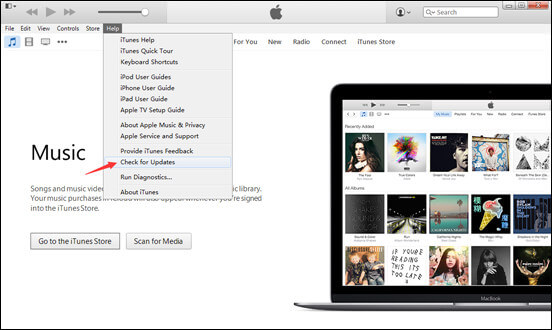
单击“文件”>“将文件添加到库”将音乐文件添加到iTunes,右键单击它并选择“获取信息”。 或者,您可以直接在iTunes中选择歌曲。
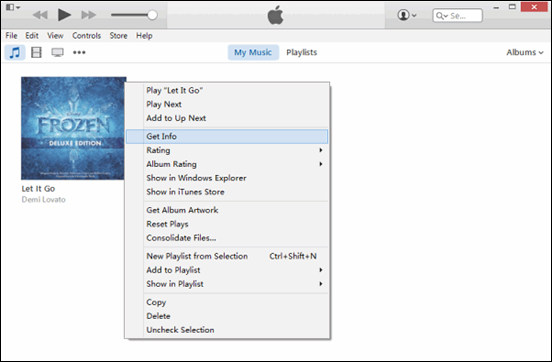
单击“选项”选项卡,然后在“开始时间”和“停止时间”框中打勾。 请记住,iPhone铃声会连续以30秒(或更短的时间)循环运行,因此,请勿将声部设置为超过30秒。
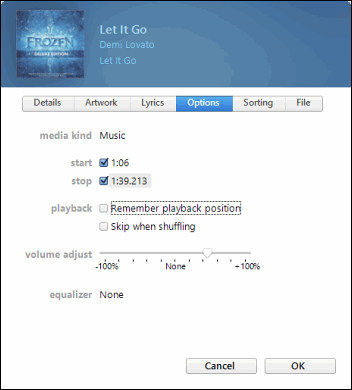
再次右键单击歌曲,然后选择“创建AAC版本”。 iTunes会复制该曲目,但是如果仔细观察,您会发现新版本只有XNUMX秒长。 那就是我们将用于铃声的那个。
在iTunes 12.5上,右键单击菜单隐藏了“创建AAC版本”。 要在新的iTunes上创建AAC版本,请单击以选择要制作铃声的音频剪辑,然后选择“文件”>“转换”>“创建AAC版本”。
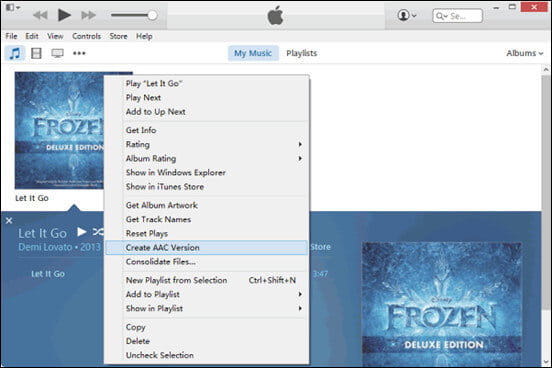
右键单击简短的铃声轨道,然后单击“在Windows资源管理器中显示”。 然后,单击文件名,并将扩展名从“ .m4a”更改为“ .m4r”。
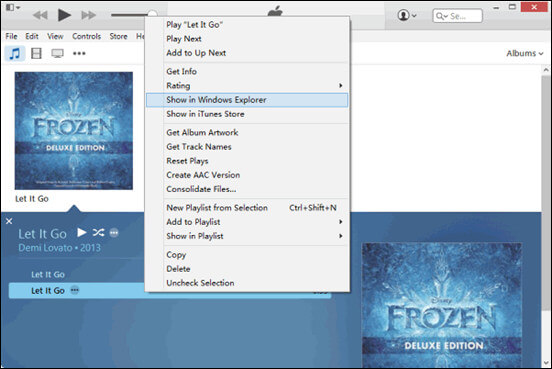
然后,您可以将转换后的文件添加到iTunes并同步您的iPhone,单击“同步音>选择的音”以将AAC版本文件设置为iPhone铃声。
在本文中,我们主要解决了“创建AAC版本有什么作用”之类的问题。 和“如何在iTunes中创建AAC版本”。 我们还向您展示了如何使用此功能创建iPhone铃声。 需要注意的是,iTunes不仅可以帮助您转换AAC版本,还可以在iTunes中创建MP3,WAV,AIFF,Apple无损版本,您可以自己探索。 还有其他关于在iTunes中创建AAC版本的问题吗? 随时将您的问题留在下面。

有史以来最好的iPhone数据恢复软件,使用户可以安全地从iOS设备iTunes / iCloud备份中恢复丢失的iPhone / iPad / iPod数据。
100% 安全。无广告。
100% 安全。无广告。